Dans ce tutoriel, nous allons voir comment ajouter des lecteurs à un pool de stockage sur un Synology NAS.
Si vous avez des baies disponibles sur votre NAS, et souhaitez étendre un pool de stockage existant pour en augmenter le volume, vous devez ajouter de nouveaux disques durs au pool de stockage existant. Le processus est relativement simple, mais je vais vous présenter en détail le processus pour simplifier encore plus la chose.
L’objectif est de s’assurer que le disque dur que vous ajoutez ne présente aucun problème avant de l’ajouter au pool de stockage. Cela peut être accompli en exécutant un test S.M.A.R.T., et c’est donc la première chose que nous allons voir avant de voir l’ajout de disques à un pool de stockage en lui même.
Ce processus est différent du remplacement d’un disque défaillant. Si vous souhaitez remplacer un disque défaillant (ce qui signifie que le disque est déjà ajouté à un pool de stockage, mais qu’il est tombé en panne), veuillez consulter cet article !
Ajouter un disque à un pool de stockage sur un NAS Synology
Nous allons examiner ci-dessous le processus d’ajout de disques à un pool de stockage sur un Synology NAS.
- Comme mentionné précédemment, la première chose que je recommande est d’exécuter un test S.M.A.R.T. sur le nouveau disque dur. Cela permettra de s’assurer que vous n’ajouterez pas un disque dur avec des secteurs défectueux au pool de stockage. Si le disque dur a des secteurs défectueux, achetez-en un nouveau.
Ouvrez le gestionnaire de stockage, sélectionnez HDD/SSD, mettez en surbrillance le nouveau disque dur, puis sélectionnez Information de Santé (Health Info). Dans l’onglet S.M.A.R.T, sélectionnez Test étendu (Extended Test), puis Démarrer (Start). Le test peut prendre beaucoup de temps en fonction de la taille du disque dur. Tant que les résultats sont sains, passez à l’étape suivante.
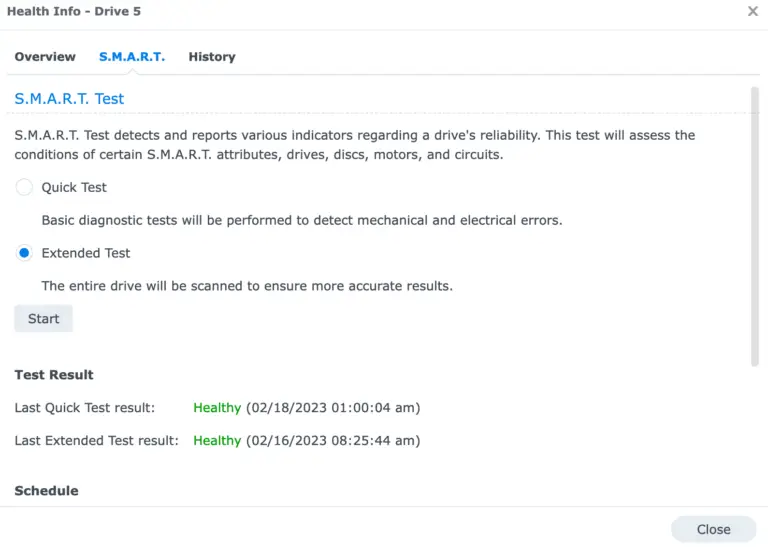
- Sélectionnez Pool de stockage, puis sélectionnez les trois points à côté du pool de stockage que vous souhaitez étendre, et enfin, Ajouter un lecteur. Si vous avez plusieurs pools de stockage, assurez-vous de sélectionner le bon.
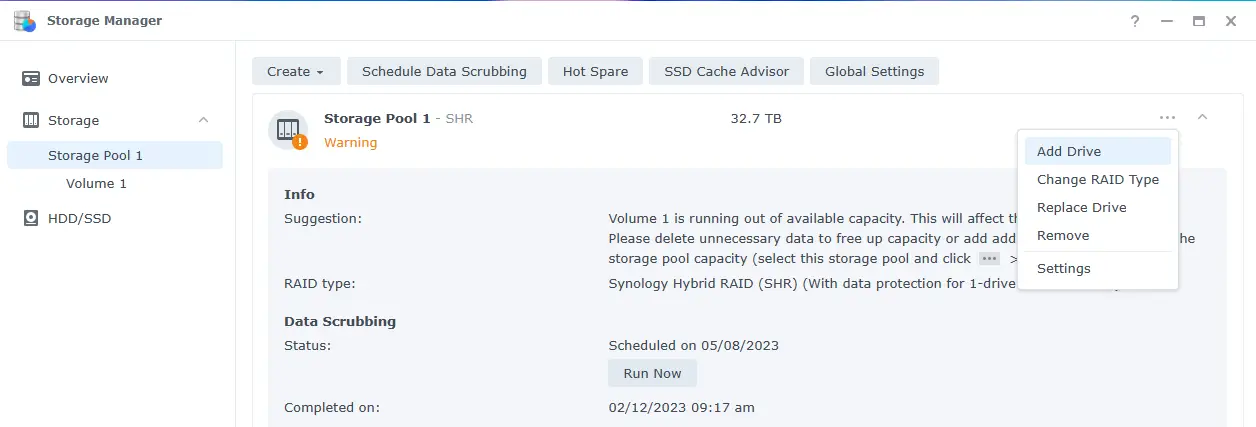
- Sélectionnez le disque que vous souhaitez ajouter, puis sélectionnez Suivant. La capacité estimée après l’ajout du nouveau disque s’affiche en bas à droite.
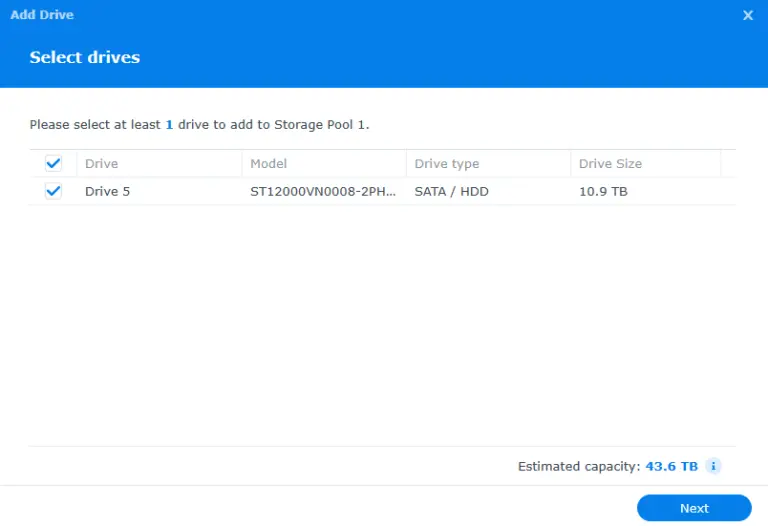
- L’étape suivante vous permettra d’étendre le volume automatiquement. Gardez à l’esprit que le pool de stockage doit avoir un volume qui a également été étendu afin d’utiliser l’espace nouvellement ajouté.
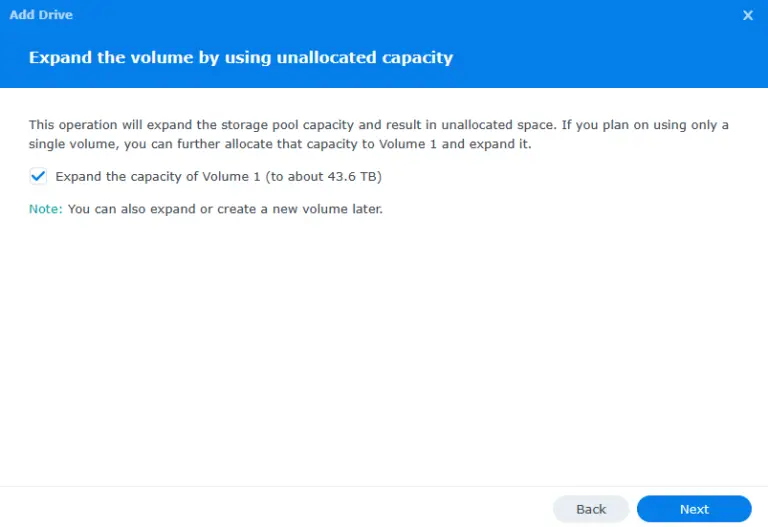
- Confirmez les paramètres, puis sélectionnez Appliquer pour commencer à étendre le pool de stockage !
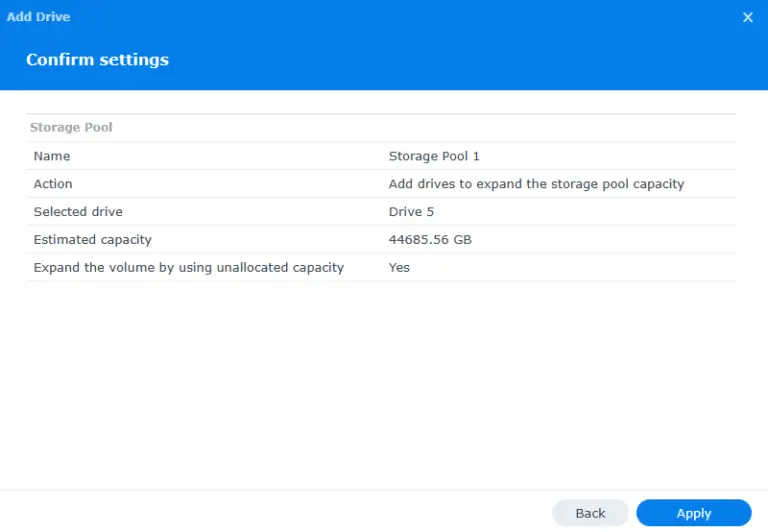
- La dernière étape avant que le processus ne commence réellement est de confirmer que toutes les données du disque seront effacées. Si vous aviez des données importantes sur le disque, assurez-vous de les sauvegarder ailleurs avant de continuer.
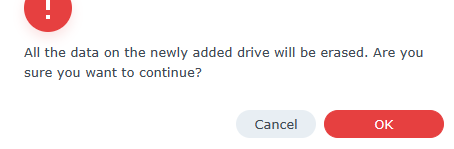
- Le pool de stockage va commencer à s’étendre ! Ce processus peut prendre beaucoup de temps en fonction de nombreux facteurs, mais si vous laissez simplement le NAS fonctionner en arrière-plan, le pool de stockage et le volume vont s’étendre !
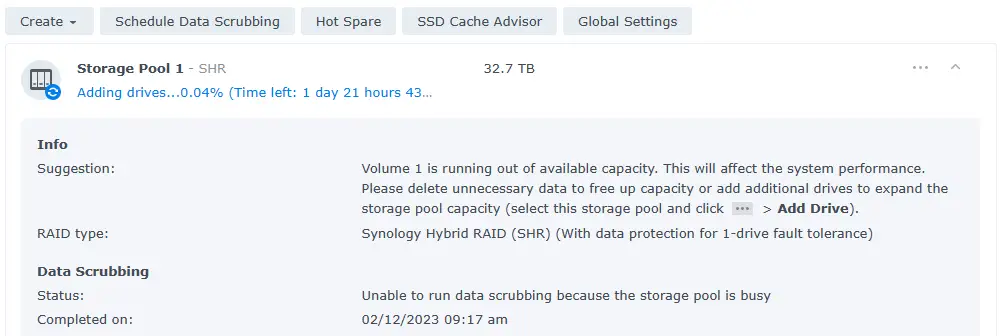
Conclusion
Vous l’avez constaté, l’ajout d’un disque dur NAS à un pool de stockage sur un Synology NAS est plutôt simple. Dans l’ensemble, il se peut que vous deviez passer par ce processus plusieurs fois si votre NAS a plusieurs baies et que vous n’avez que quelques-unes d’entre elles occupées par des disques durs. Le temps qu’il faut pour étendre le pool dépendra de divers facteurs, mais on peut dire que le processus prend généralement 12 à 24 heures dans la plupart des cas. Cela dit, le processus peut prendre beaucoup plus de temps (jusqu’à quelques jours) pour les pools de stockage plus importants.


